
สารบัญ:
- ผู้เขียน John Day [email protected].
- Public 2024-01-30 13:07.
- แก้ไขล่าสุด 2025-01-23 15:12.

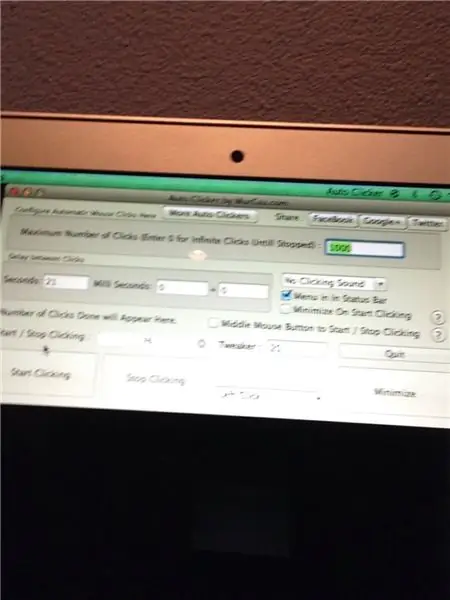

ไม่มีตัวคลิกอัตโนมัติสำหรับ iphone จนถึงขณะนี้! วิธีการที่ยอดเยี่ยมนี้ใช้ได้กับ vnc และง่ายมาก! กดไลค์เลย!! ใช้กรณี: ตัวคลิกคุกกี้ Kiwicoin โฆษณา ฯลฯ
ขั้นตอนที่ 1: ดาวน์โหลด Venency
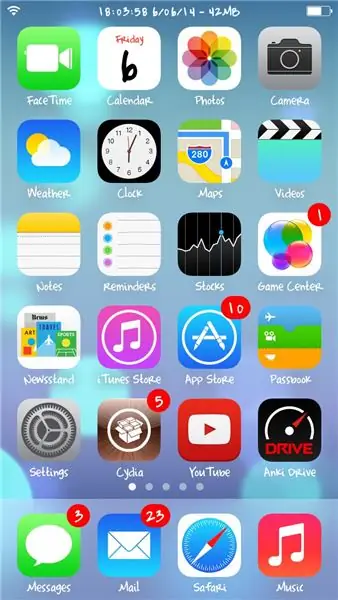
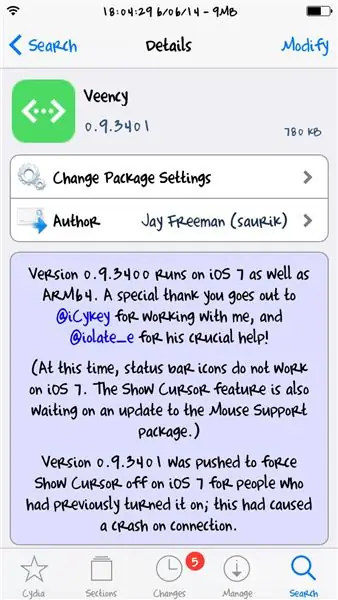
กระบวนการนี้ต้องใช้การเจลเบรค cydia ที่เรียกว่า veency ดาวน์โหลดแล้วไม่มีไอคอนเพราะอยู่ในการตั้งค่า ซึ่งจะทำให้ iPhone ของคุณถูกควบคุมโดยคอมพิวเตอร์ของคุณ
ขั้นตอนที่ 2: เปิด Veency
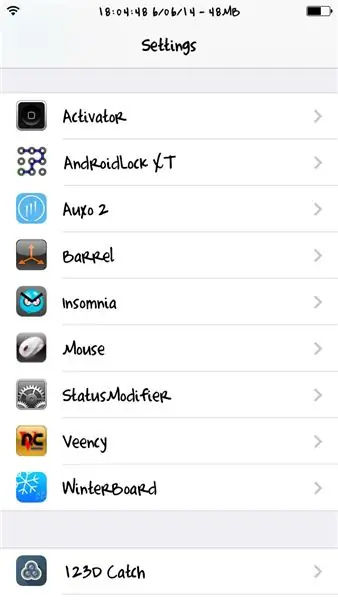
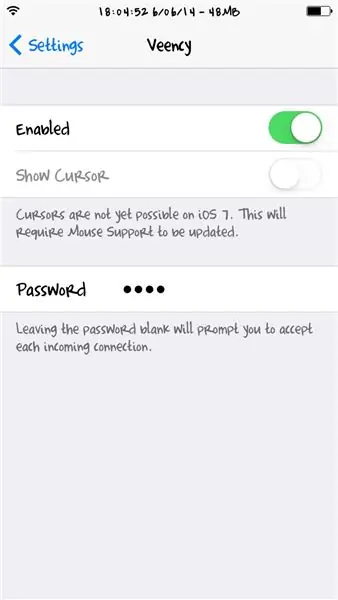
เปิด veency ในการตั้งค่าและเปิดใช้งาน เพื่อความปลอดภัย ฉันแนะนำให้คุณตั้งรหัสผ่าน
ขั้นตอนที่ 3: ไปที่คอมพิวเตอร์ของคุณ
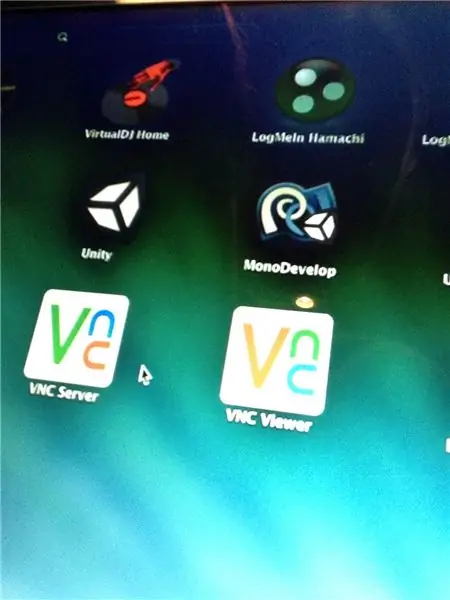
เมื่อคุณตั้งค่า veency ให้ไปที่คอมพิวเตอร์ของคุณแล้วรับซอฟต์แวร์ vnc (realvnc.) จากนั้นเมื่อเปิดขึ้นมา มันจะขอที่อยู่ IP จากคุณ และให้ฉันแสดงวิธีการรับสิ่งนั้น
ขั้นตอนที่ 4: ค้นหา Ip. ของ IPhone ของคุณ
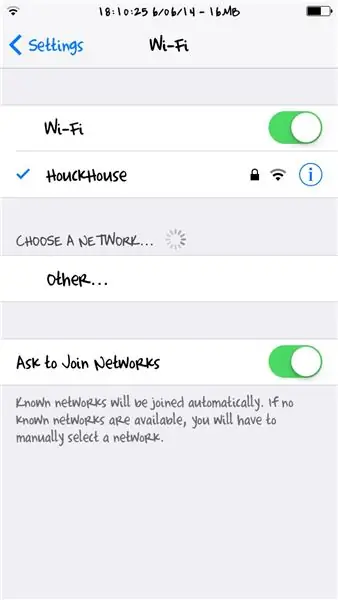
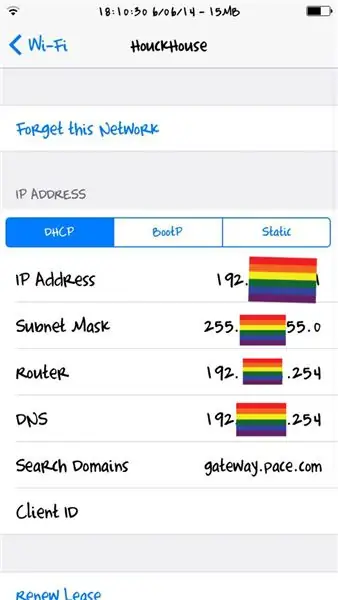
ไปที่การตั้งค่าและ wifi จากนั้นบน wifi ที่คุณเชื่อมต่อเพื่อกดปุ่ม (i) และปุ่มด้านบน ตั้งค่า > Wifi > (i) > Ip
ขั้นตอนที่ 5: เสร็จสิ้นVnc
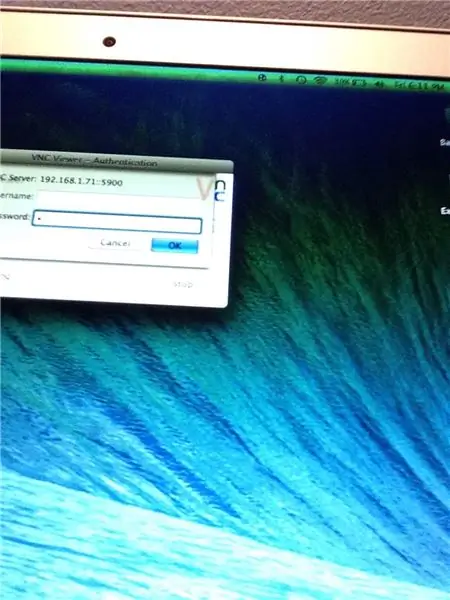
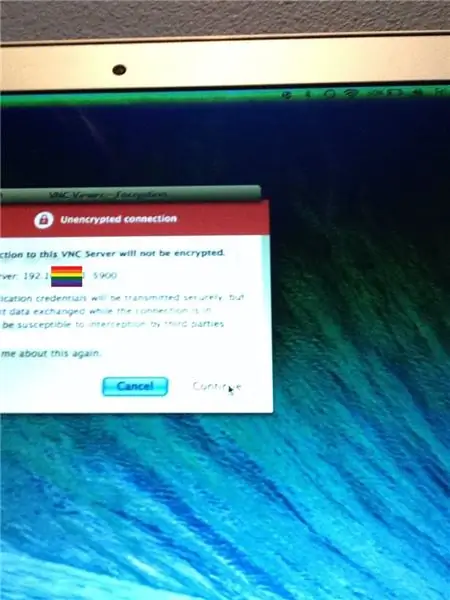
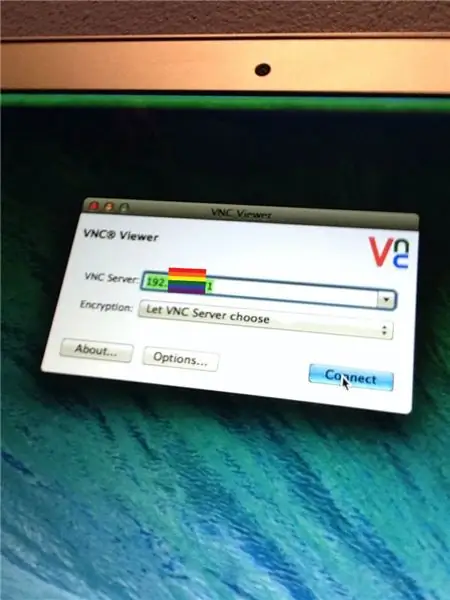
พิมพ์ที่อยู่ IP ของ iPhone ของคุณลงในช่องแล้วระบบจะค้นหา เมื่อพบแล้วให้กดดำเนินการต่อและดำเนินการต่ออีกครั้ง จากนั้นพิมพ์รหัสผ่านหากจำเป็น
ขั้นตอนที่ 6: ผลลัพธ์ของVNC
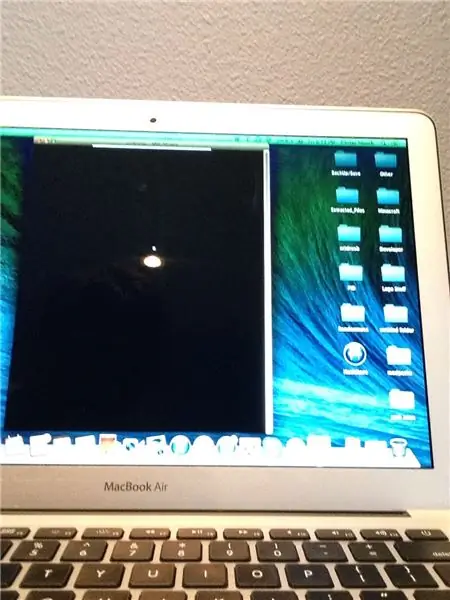
หน้าจอควรเป็นสีดำซึ่งไม่เป็นไรเพียงแค่ลองและวางเคอร์เซอร์ในตำแหน่งที่ปุ่มอยู่
ขั้นตอนที่ 7: คลิกอัตโนมัติ Part
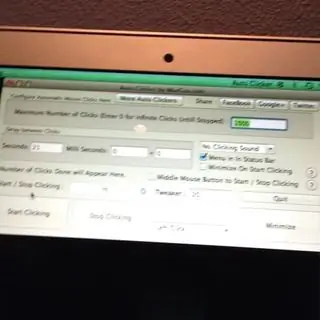
ช่วงเวลาที่ทุกคนรอคอย ตัวคลิกอัตโนมัติ!! ดาวน์โหลดตัวคลิกอัตโนมัติสำหรับพีซี/Mac ของคุณ แล้ววางเคอร์เซอร์บนพื้นที่ที่คุณต้องการให้แตะ
ขั้นตอนที่ 8: ขอบคุณ
ขอบคุณที่ดูคำแนะนำของฉันและบอกฉันในความคิดเห็นว่าคุณใช้สิ่งนี้เพื่ออะไร ฉันกำลังออกมาพร้อมกับตัวคลิกอัตโนมัติที่ไม่ต้องเจลเบรกและทำได้ง่ายกว่ามาก สนุก
แนะนำ:
Honey Clicker - เมาส์ไร้สายในน้ำผึ้ง: 9 ขั้นตอน

Honey Clicker - เมาส์ไร้สายในน้ำผึ้ง: ฉันอยากจะแนะนำให้คุณรู้จักกับอนาคตของการคลิก: The Honey Clicker เป็นเมาส์ไร้สายที่ทำงานอยู่ในน้ำผึ้งที่สามารถคลิกซ้ายได้เท่านั้น
Space Race: เกม Arduino Clicker ง่าย ๆ ที่ต้องทำกับเด็ก ๆ : 7 ขั้นตอน

Space Race: เกม Arduino Clicker ง่ายๆ ที่สร้างร่วมกับเด็กๆ: ¡ฉันกำลังอัปโหลดวิดีโอที่แสดงวิธีการทำงานในวันนี้! คอยติดตาม มาสนุกไปกับคำแนะนำในธีมอวกาศที่สามารถทำร่วมกับเด็ก ๆ ได้ และหลังจากนั้นพวกเขาจะสนุกไปกับพวกเขาเพียงลำพังในฐานะของเล่น คุณสามารถใช้มันเป็นสื่อการสอนประวัติศาสตร์เกี่ยวกับค
วิธีซ่อมแซม Clicker ที่สึกหรอบนเมาส์ออปติคัล: 5 ขั้นตอน

วิธีการซ่อมแซม Clicker ที่สึกหรอบนเมาส์ออปติคัล: หลังจากห้าปีในห้องแล็บคอมพิวเตอร์ของมหาวิทยาลัย เมาส์ตัวนี้จะไม่ตอบสนองต่อการคลิกมากนัก แต่หลังจากซ่อม 2 นาทีนี้ มันก็จะคมชัดเหมือนวันแรก! สิ่งที่คุณต้องมีคือเมาส์คลิกแย่ๆ อย่างในรูป ไขควงปากแฉก
Clicker สไลด์โชว์ไร้สาย: 6 ขั้นตอน

Wireless Slideshow Clicker: //RustlabsOverview:นี่คือตัวคลิกสไลด์โชว์ที่ฉันใช้ในงานมอบหมายภาษาอังกฤษเมื่อสองสามปีก่อน โดยพื้นฐานแล้วเป็นการคลิกเมาส์ซ้ายแบบไร้สายอย่างง่าย (สำหรับการเลื่อนผ่านสไลด์ PowerPoint ระหว่างเขียนเรียงความ) เรื่องราว: ฉันกำลังมองหาวา
Knex Auto Clicker ของ Sypran: 5 ขั้นตอน

Knex Auto Clicker ของ Sypran: *คำเตือน* หากใช้ Runescape ได้รับคำเตือนในวันนี้ พวกเขาอัปเดตการตรวจจับแล้ว และฉันยังไม่ทราบว่าพวกเขาสามารถตรวจพบได้หรือไม่ ไม่ใช่โปรแกรม ดังนั้นบางทีพวกเขาอาจทำไม่ได้ แต่การคลิกในอัตราคงที่จะทำให้เห็นได้ชัดเจน (ด้วยเหตุนี้ คุณมี ruberbands พวกเขา
